今天給大家帶來win7如何設置耳機和音響都有聲音,win7怎設置耳機和音響都有聲音的方法,讓您輕鬆解決問題。
win7怎麼設置耳機和音響都有聲音具體方法如下:
11、點“開始——控製麵板”;
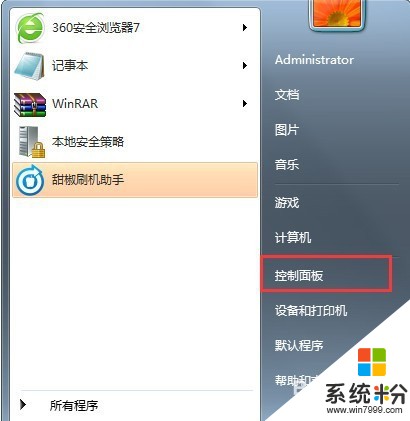 2
22、進控製麵板後在右上角選擇查看大圖標,然後再進入“RealTek高清晰音頻管理器”
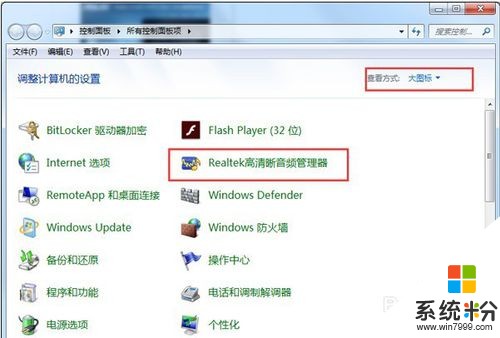 3
33、點擊進入右上角的“設備高級設置”;
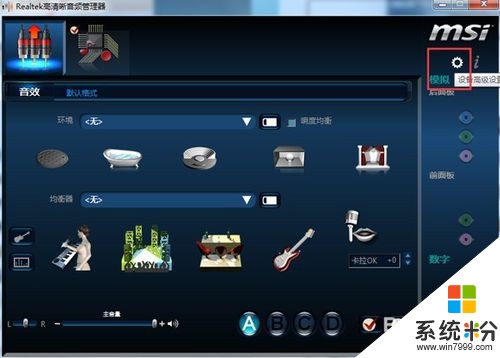 4
44、選擇“在插入前麵耳機設備時,使後麵輸出設備靜音。”點“確定”退出。如果默認是這項,則無須更改;
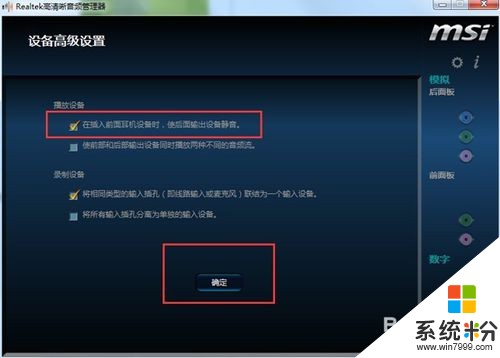 5
55、再點擊進入如圖所標的圖標;
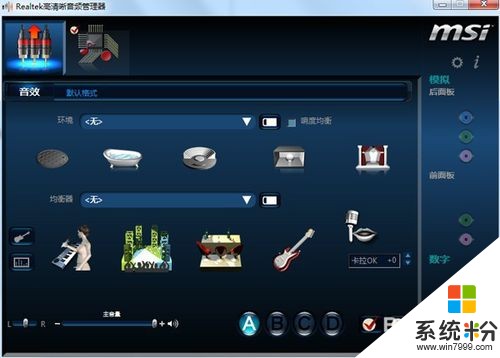 6
66、勾選”禁用前麵板設置時檢測“,點確定退出。然後就可以同時用音箱和耳機了,開關音箱,耳機都有聲音。
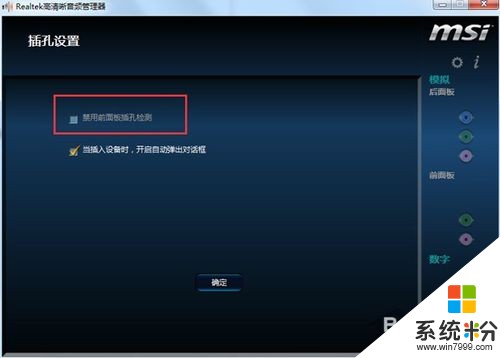 7
7上麵就是Win7耳機和音箱同時有聲音的解決方法介紹了,反過來想,如果你耳機和音箱同時有聲音是否禁用了前麵板插孔檢測。
以上就是win7如何設置耳機和音響都有聲音,win7怎設置耳機和音響都有聲音的方法教程,希望本文中能幫您解決問題。
Win7相關教程